Alist+网盘,不用 NAS 也能打造影音库
date
Apr 28, 2023
slug
infuse-alist
status
Published
tags
影音
流媒体
技术
summary
苹果、安卓、Windows 都能享受到 云盘 + Alist 搭建的影视库,苹果推荐 infuse、安卓推荐 Nova Player、Windows 推荐 Kodi,都能自动抓取、支持海报墙。
type
Post
一直在使用体验 alist + 网盘,体验还不错,比 Nas 会要方便很多。主要用 Nas 的还是少部分用户,毕竟入门门槛还是有些高的,只是拿来看电影看剧也没太要必要。 这里也就简单写个文字版,配合视频,方便大家复制代码,查看引用的链接。
安卓端的则推荐 Nova Player 和 kodi,更推荐 Nova 方便简洁很多,termux 和 nova 可以在这下载:https://share.qust.me/JZB/alist
alist 安装

为什么要安装 alist 呢?主要是绝大部分网盘都不支持 webdav 协议,需要借助 alist 找个“中介”提供 webdav 让 infuse 能连接观看网盘里的电影,当然 alist 默认的是转发,连接速度还是取决于你网盘以及本地网络的速度。所以在路由器、安卓盒子(手机)、Nas、replit 平台安装体验都很不错,下面几种任选其一即可。
路由器
软路由 iStoreOS 系统软件中心自带,不带的可以用 luci-app-alist 的一键安装脚本(需要 40M 剩余空间,手动安装的话只需要 20多M)
我试了 360t7 没问题,在 releases 里也可以手动下载安装。下载自己路由 CPU 架构的 alist ipk,luci alist,以及 i18n 三个 ipk 文件,然后在路由器后台里的系统-文件传输,选择下载好的三个文件依次上传,再依次安装就完成了。

选择启用,推荐勾选允许外网访问,然后保存并应用就可以了,默认的 web 管理密码可以支持查看。
安卓盒子(手机)
在安卓电视盒子安装是个不错的方法,稳定功耗低,不用关机一直允许;在手机上安装使用前我真是没想到手机上操作能这么方便还非常省电,我坚果 pro2 一晚上后台挂着掉电 10% 左右,四五天充一次没问题的。
推荐从 f-droid 上下载安装 termux,Google Play 上蛮久没更新了,安装打开后:
安装 alist:
更换源命令(推荐清华 tuna 源):
查看后台密码:
启动 alist 服务:

第一次启动会输出用户名 admin 和初始化的密码,保存好。然后访问手机 Wi-Fi 的 ip,比如我这里是 192.168.1.22,再加上端口号 5244 就能进入后台。
绿联 Nas
打开绿联的 Docker,点开镜像管理里的仓库镜像,搜索 xhofe/alist 然后点下载,再点确定,等待拉取完成。
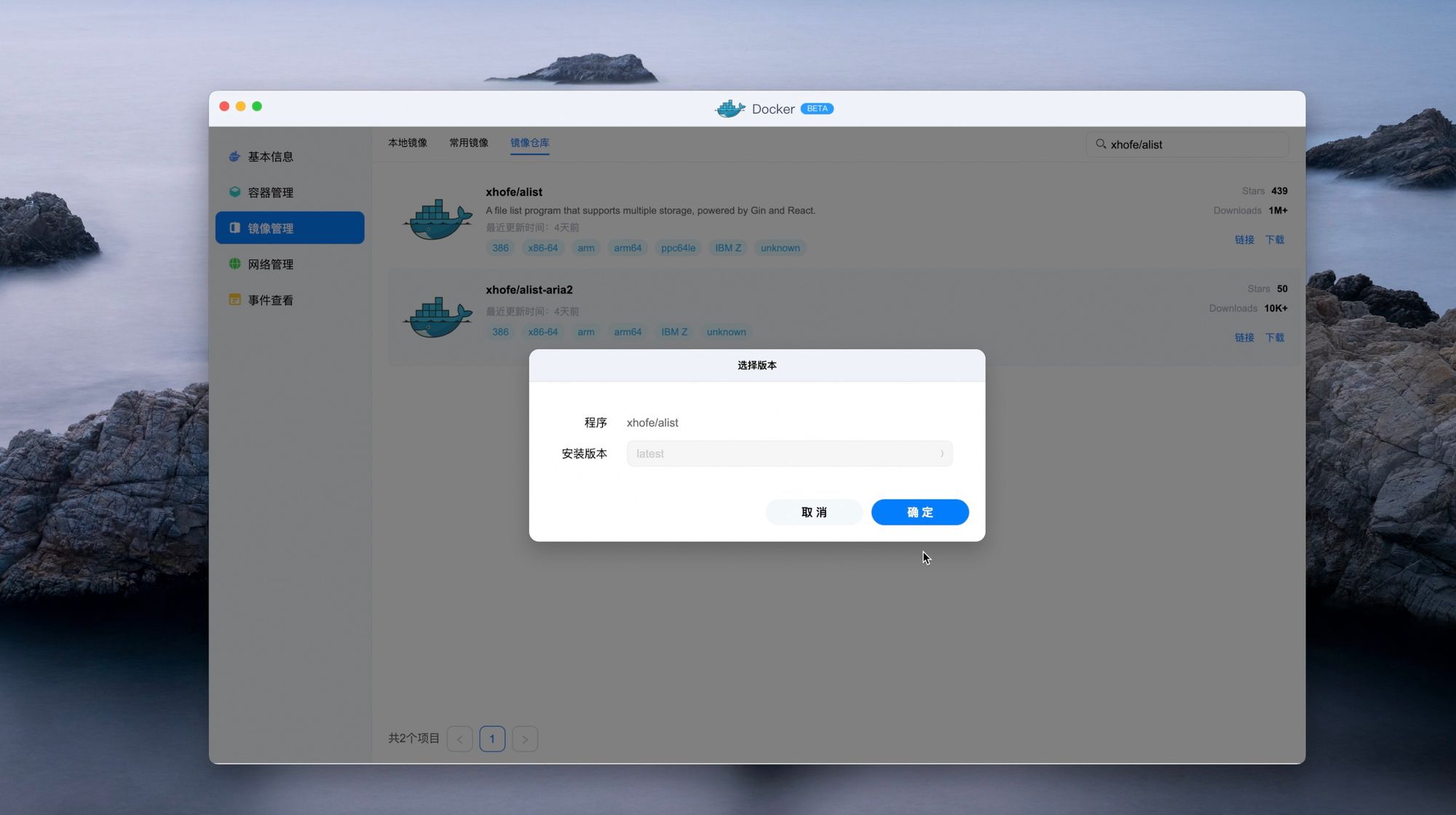
然后点到本地镜像,找到刚下载的 alist 选择创建容器,勾选下创建后启动容器,然后下一步。
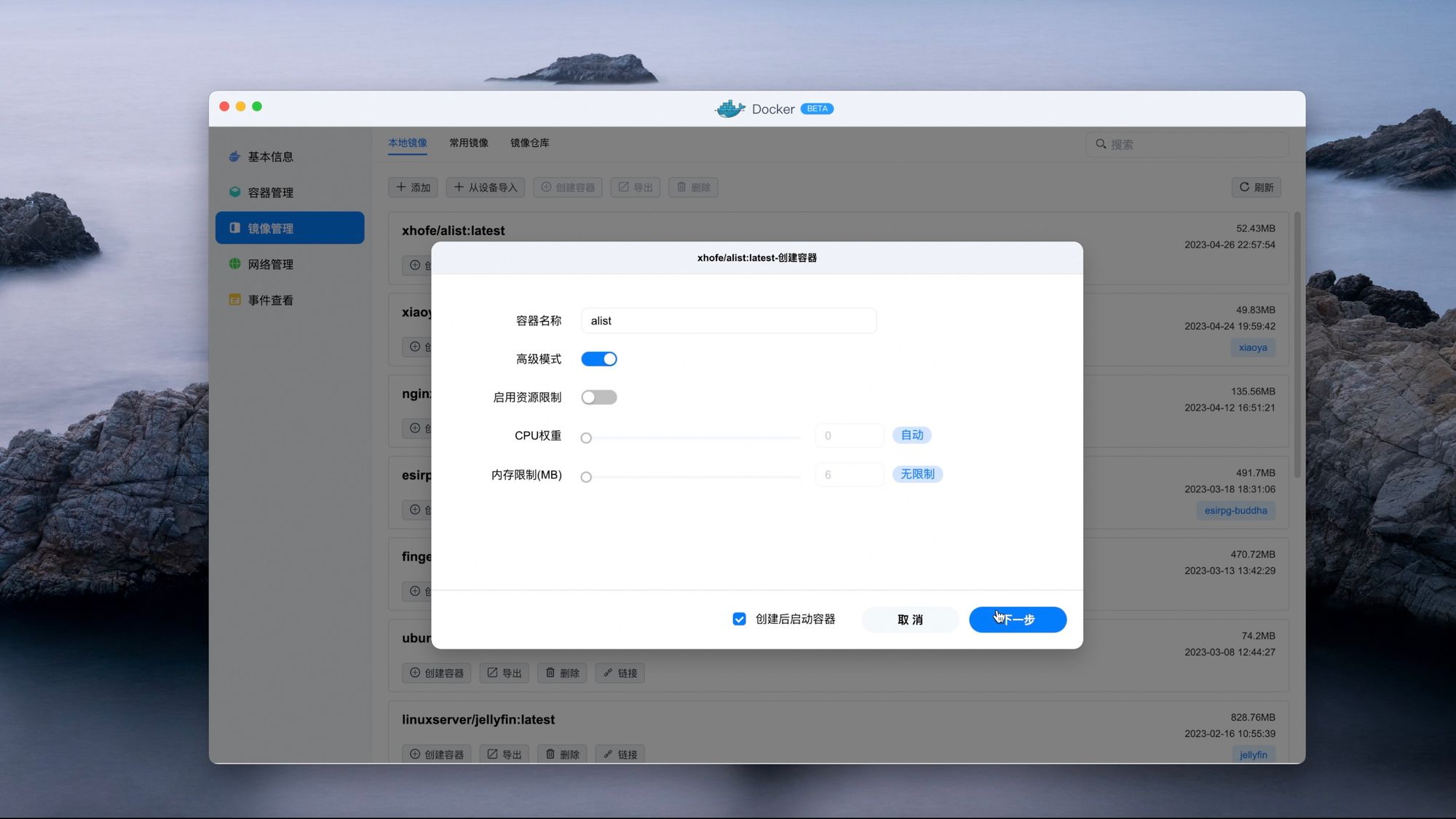
在端口设置里将自动改为 5244,再点击下一步完成,就 OK 了。

在容器管理里就能看到正在运行的 alist,点击详细,日志,就能看到 alist 后台的用户名和密码。
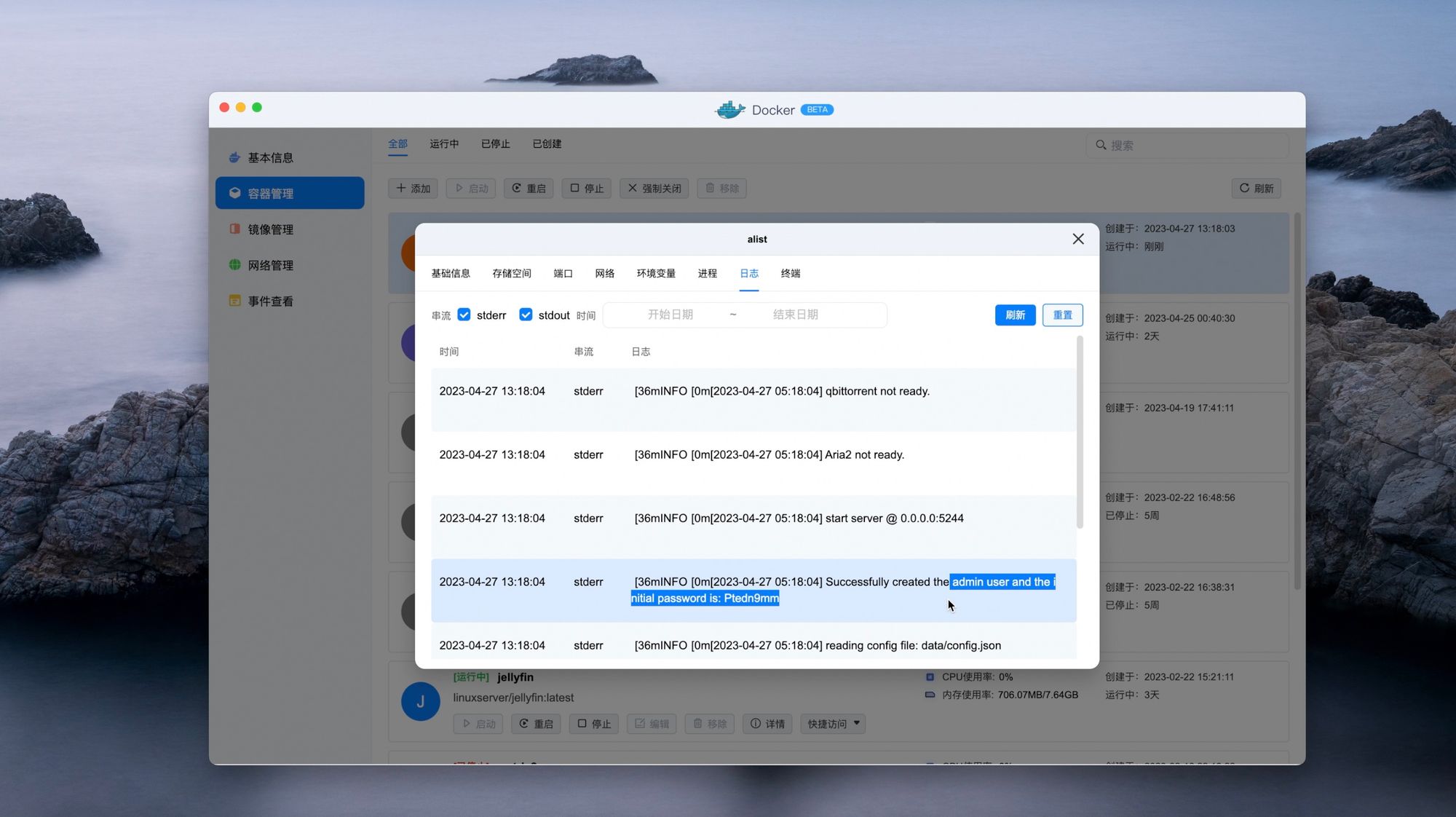
再选择快捷访问就能直接打开 web 后台。
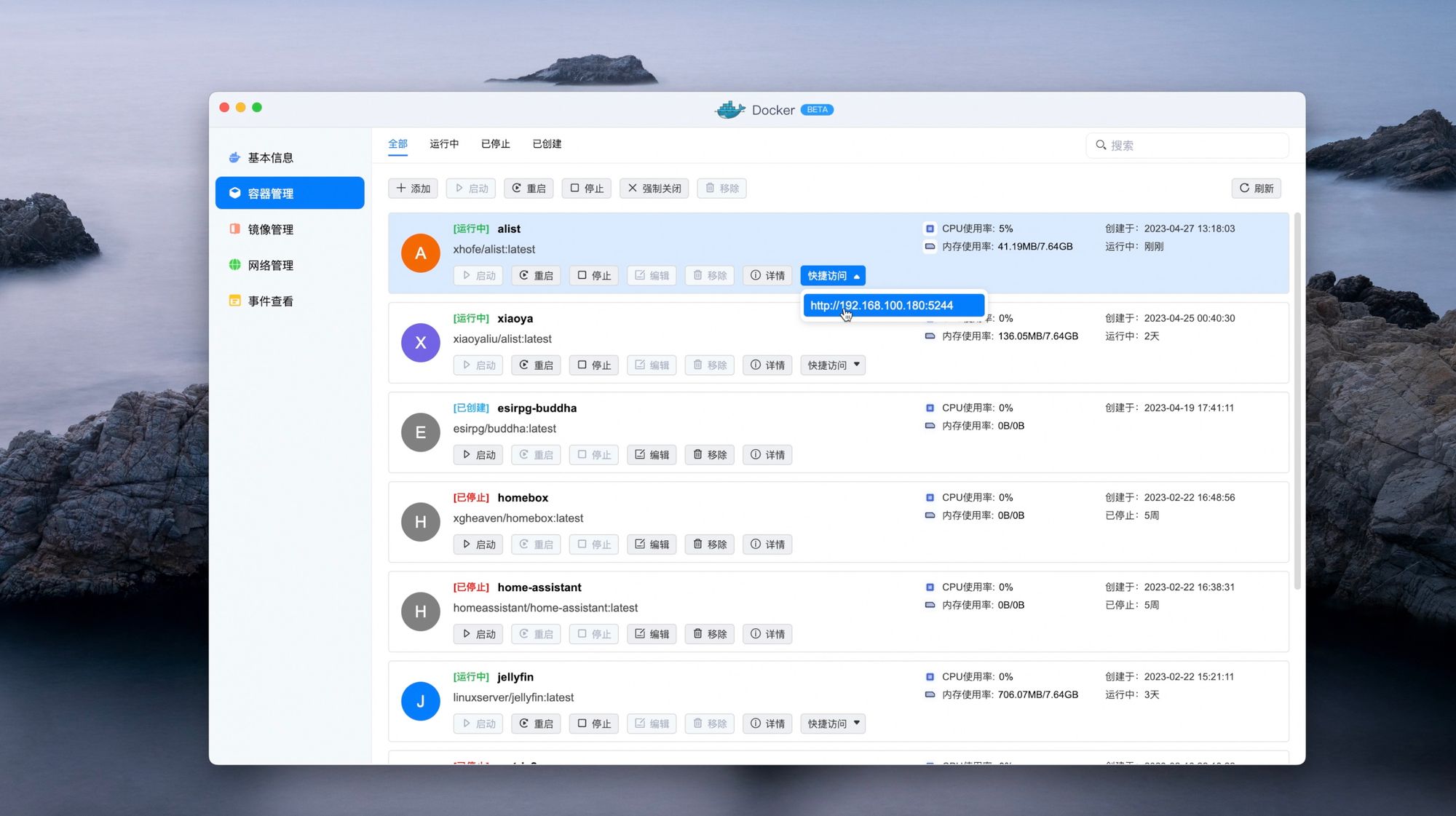
群晖 Nas
群晖打开自带的套件中心,再点击设置,选择套件来源,新增填写上旷神的 SPK 链接,DSM6 和 7 有区别别我这里是7的。
- DSM6: https://spk.imnks.com/
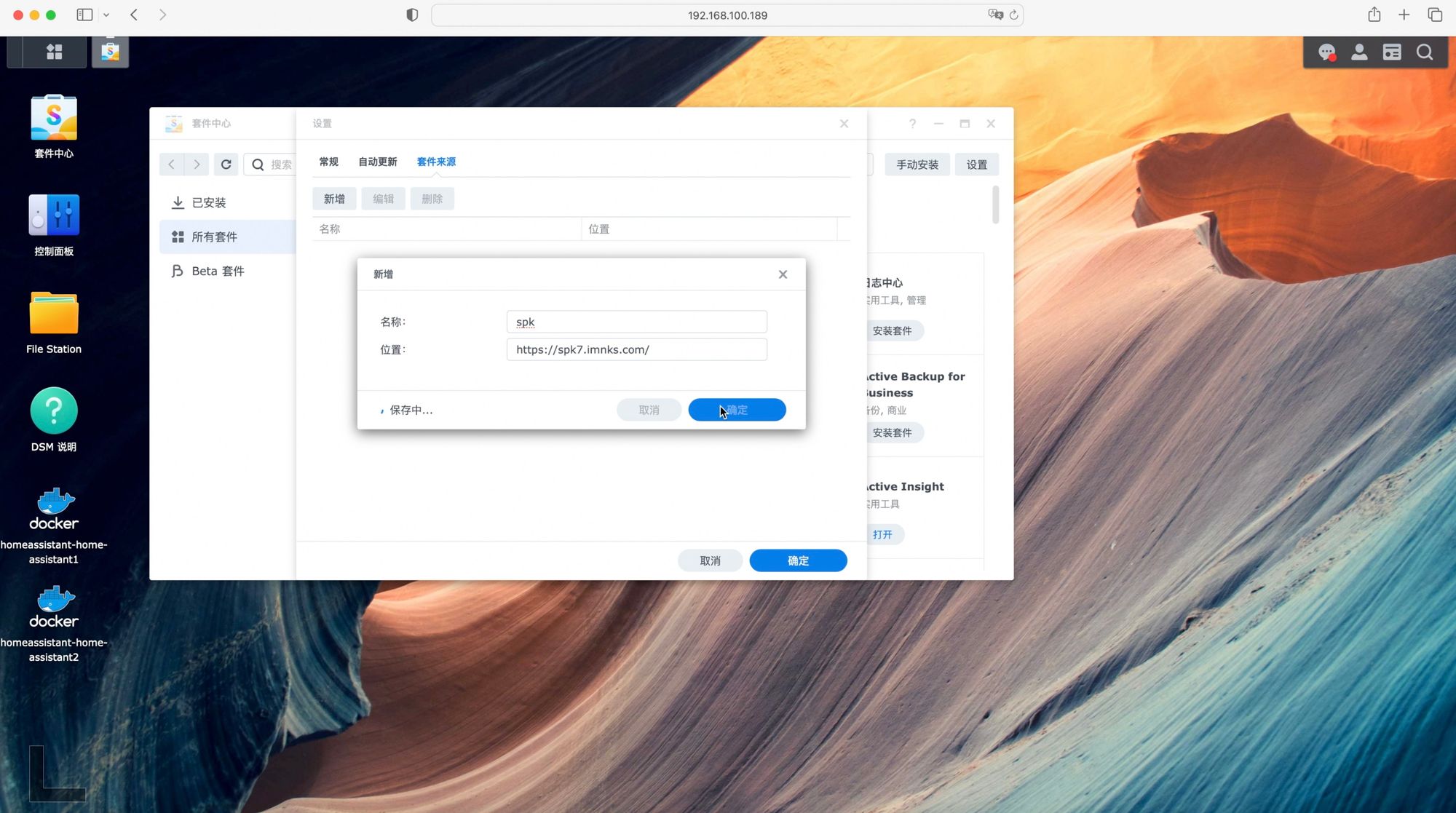
现在就能搜索到 alist,点击安装,提示选择允许即可。
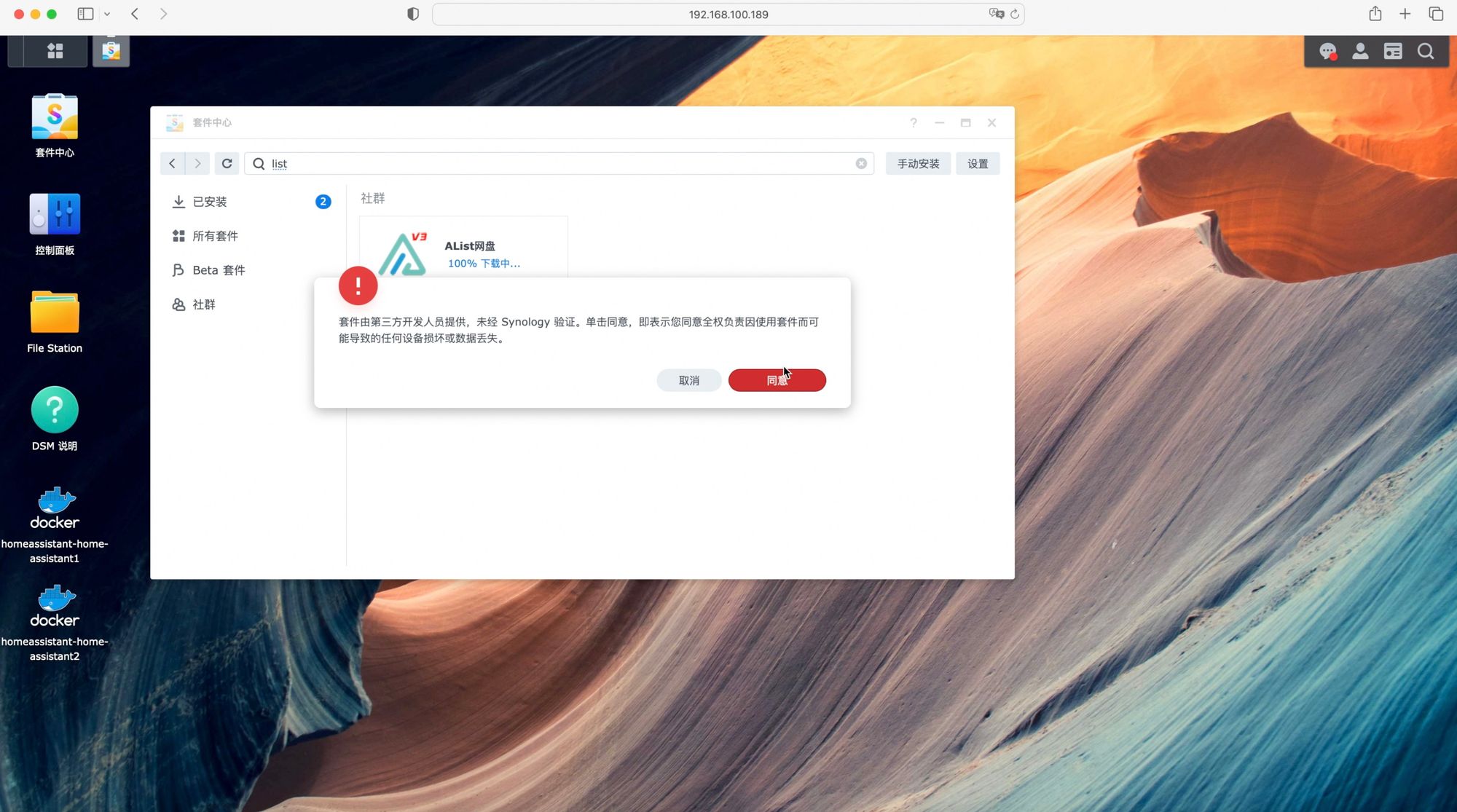
安装好后查看下详情,默认的用户名是 amdin 密码是 alist,选择打开就能直接进入 alist 的 web 后台。
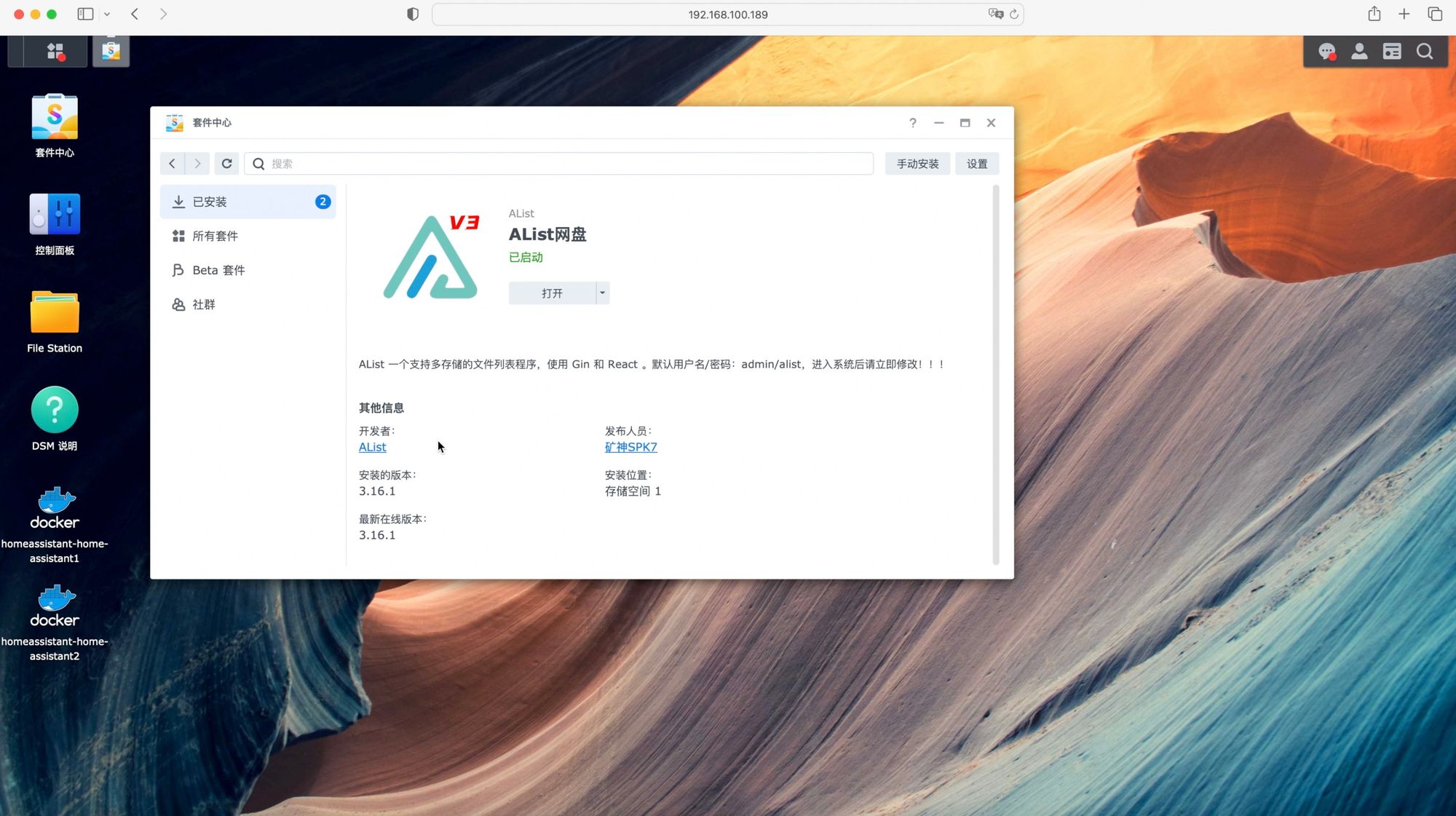
replit 平台(失效)

选择 run on replit,需要注册登录下,我就直接使用 GitHub 账户登录 replit 了。

再点击 Import from GitHub,倒入的过程需要稍等片刻。

然后点击最顶部的 run,就会开始运行。

完成后就能看到 replit 提供的链接就是我们的后台地址,右下角输出的就是我们后台的密码,也就能打开登录使用了。

replit 一段时间不访问就会自动杀死,推荐在监控网站上添加个 5 分钟每次的监控,以我在用的 updown.io 为例。注册登录以后,输入刚才 alist 链接地址,然后勾选5分钟,再点击保存就好了
alist 添加网盘
这里给大家演示下 alist 添加阿里云盘,alist 官方文档 有非常详细的教程直接参看就能添加上,当然 alist 支持非常多的网盘,不是用阿里云盘的同样也能添加上。

在 alist 的管理后台选择-存储-添加-驱动选择阿里云盘 open:
挂载路径填写:/阿里云盘 (这个会是主页文件夹的名称)
根文件夹ID:root (默认的 root 就是整个网盘都挂载上)
刷新令牌:在 alist 官方文档 用手机阿里云盘 app 扫码就能得到 (不要泄漏,保存好)
最后点击添加就能添加上。
补充下根文件夹 ID

如果你只想挂载阿里云盘里的电影这个文件,就复制选中的这段字符替换默认的 root 填进根文件夹 ID 里。
infuse 添加 alist
alist 官方文档 有 webdav 非常详细的介绍,我这里截图给大家演示下 iPhone 的,因为 infuse 各客户端能通过 iCloud 同步设置,只用添加一台设备就 OK。

在 infuse 的设置-新增文件来源-添加-添加 WebDAV 就能开始添加。

名称:随意填写
通讯协议:路由器或者安卓手机的默认的 webdav 就行,replit 因为是 https,所以勾选成 WebDAV(HTTPS)
地址:路由器或者安卓填局域网 IP,replit 填写它给的链接就行
用户名和密码:就是 alist 后台的用户名和密码
高级里的路径:/dav (如果你想细分 infuse 只连接某个文件夹可以后面继续添加比如 /dav/阿里云盘,/dav 一定要填的)
端口:安卓手机和路由默认的都是 5244 端口,replit 链接是 https 所以是 443
点击保存应该就能连接上了,连上后文件夹点下星号收藏,就会开始同步抓取内容。
Nova Player 添加 Alist
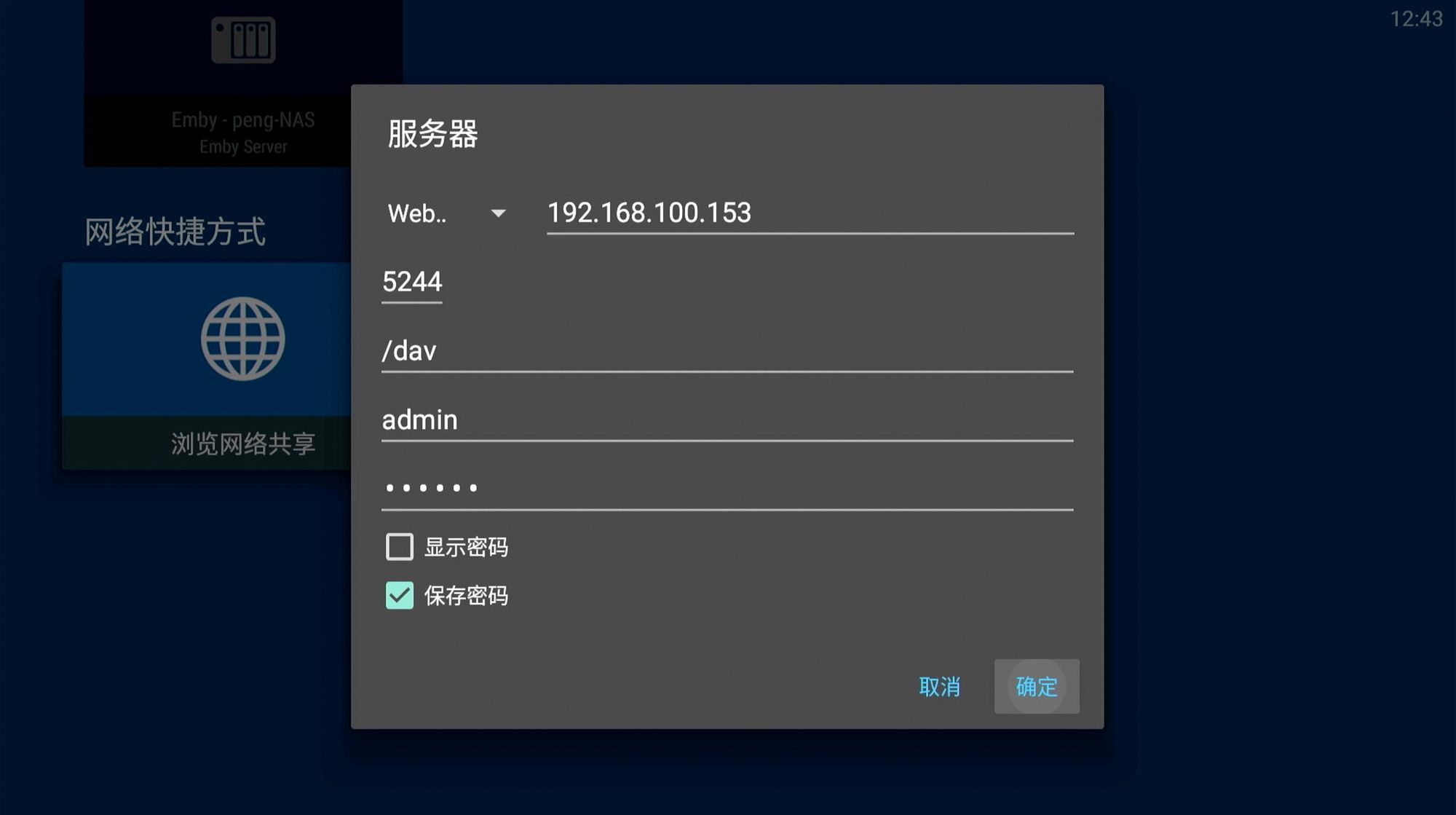
打开 nova,选择到网络快捷方式,选择浏览网络共享:
- 服务器选择到 webdav 不带 s
- 地址填写安装了 alist 设备的 ip 我这里是 192.168.100.153
- 下面端口是默认的 5244,
- 路径填写 /dav
- 用户名和密码就是后台登录那个
填写完成点击确认应该就能添加上
Kodi 添加 Alist
Kodi 播放器几乎覆盖所有客户端,优点是功能丰富,缺点也是过于臃肿繁琐了,这里就演示 Windows 上的 kodi 添加 alist webdav。首先打开 kodi 的设置,interface 界面,fonts 字体里改到第二个,不然中文会乱码,然后到 regional 将语言改成 Chinese simple。
然后回到主界面点击文件,选择添加源,点击浏览,选择网络位置:
- 协议选择切换到 webdav,
- 地址填写安装 alist 设备的 ip 我这里是 192.168.100.153
- 路径填写 /dav
- 下面端口是默认的 5244
- 用户名和秘密就登录后台的
填写完成点击确认应该就能添加上。
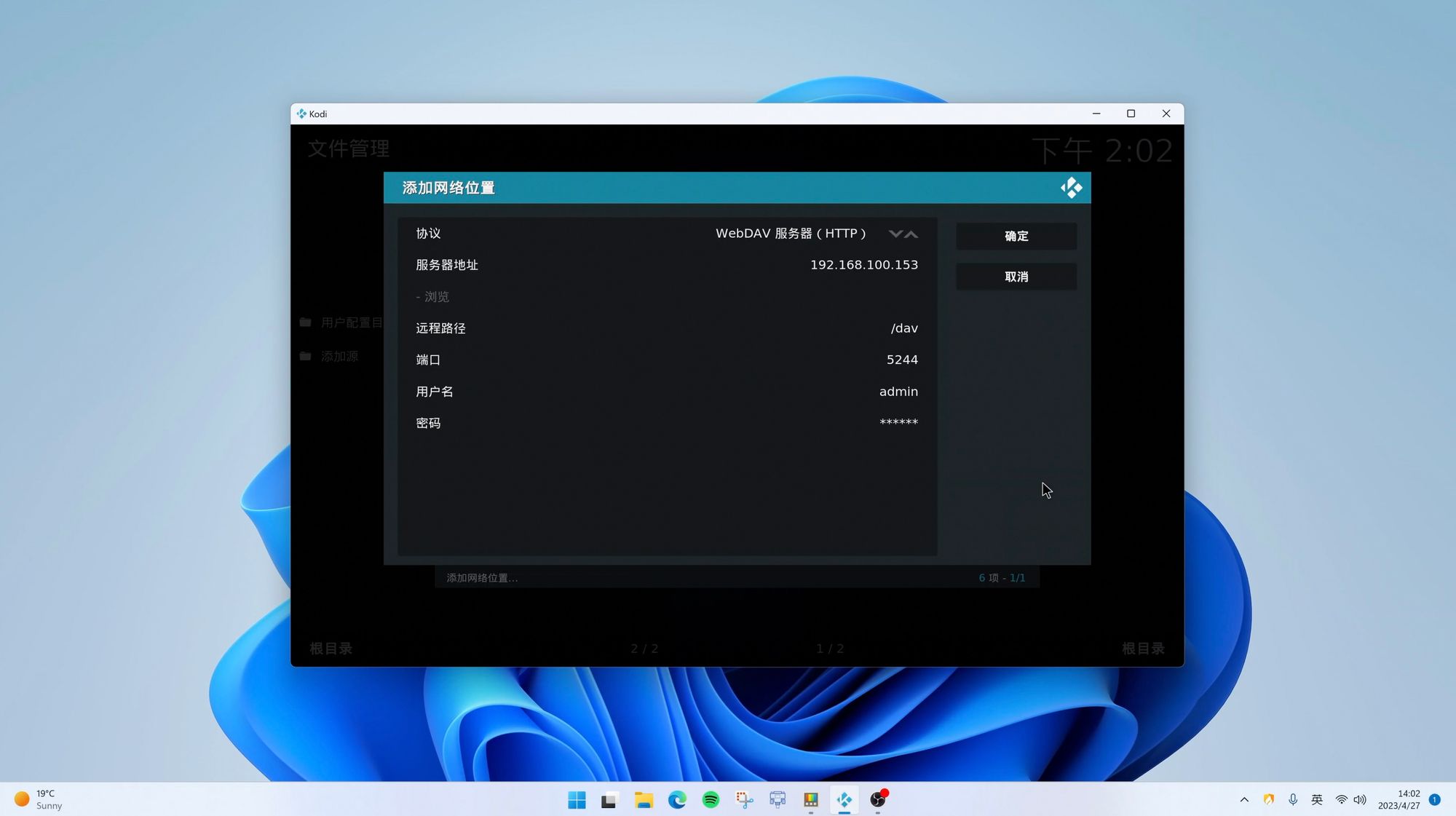
现在回到主界面,点击视频,选择添加视频,点击浏览,找到刚添加的阿里云盘,选择到包含了电影的文件夹,点击确定,然后该目录包换里选择到电影,再点击确定。看到提示选择是,就会开始刮削。kodi 很强大自定义程度很高,可以慢慢折腾。
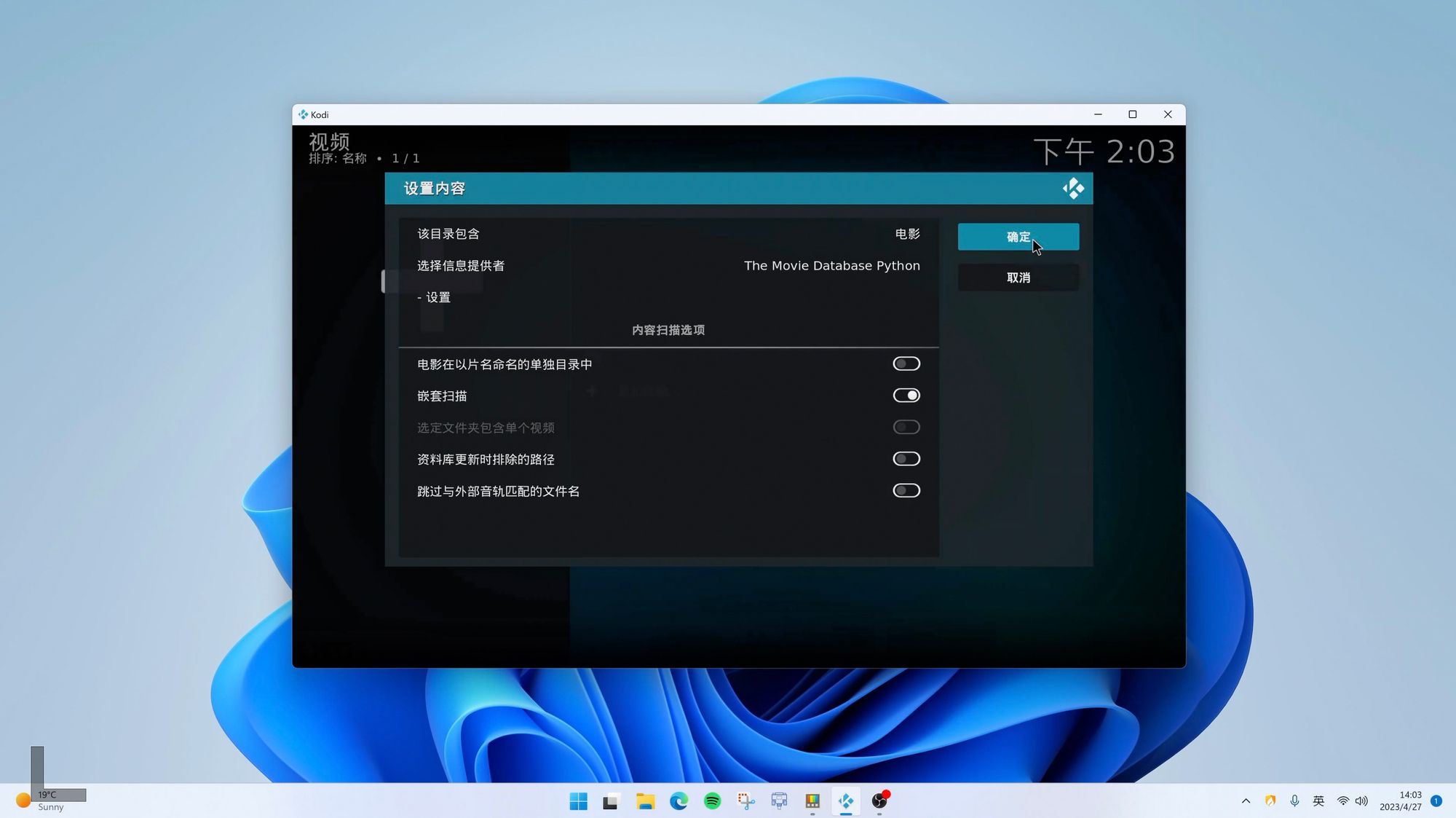
阿里云盘
阿里云盘的好处是速度真的还行,40G 50G 的原盘很流畅,自己存储空间不够也能保存下来别人分享的超大资源。